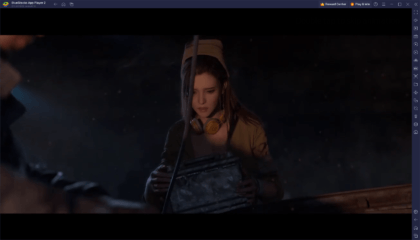Guide d’Optimisation de BlueStacks pour Undawn : Profitez d’une Expérience Optimale sur PC

Undawn est un jeu de survie immersif en monde ouvert qui plonge les joueurs dans un univers post-apocalyptique peuplé de hordes de créatures infectées et d’autres survivants humains. Ce qui distingue Undawn, c’est son système de survie profond et complexe, qui va au-delà des mécanismes typiques que l’on trouve dans les autres jeux du genre. Les joueurs doivent gérer avec soin l’hygiène de leur personnage, son état mental, sa forme physique, sa santé, son métabolisme et bien plus encore, ce qui ajoute une couche de réalisme et de complexité au gameplay.
Undawn dispose d’une version PC disponible sur Steam, mais jouer au jeu sur BlueStacks apporte une série d’avantages qui améliorent l’expérience de jeu globale. BlueStacks, un émulateur Android pour PC, vous offre une plateforme optimisée pour profiter d’Undawn sur un écran plus grand, avec des performances supérieures et la possibilité de tirer parti de divers outils et fonctionnalités personnalisables.
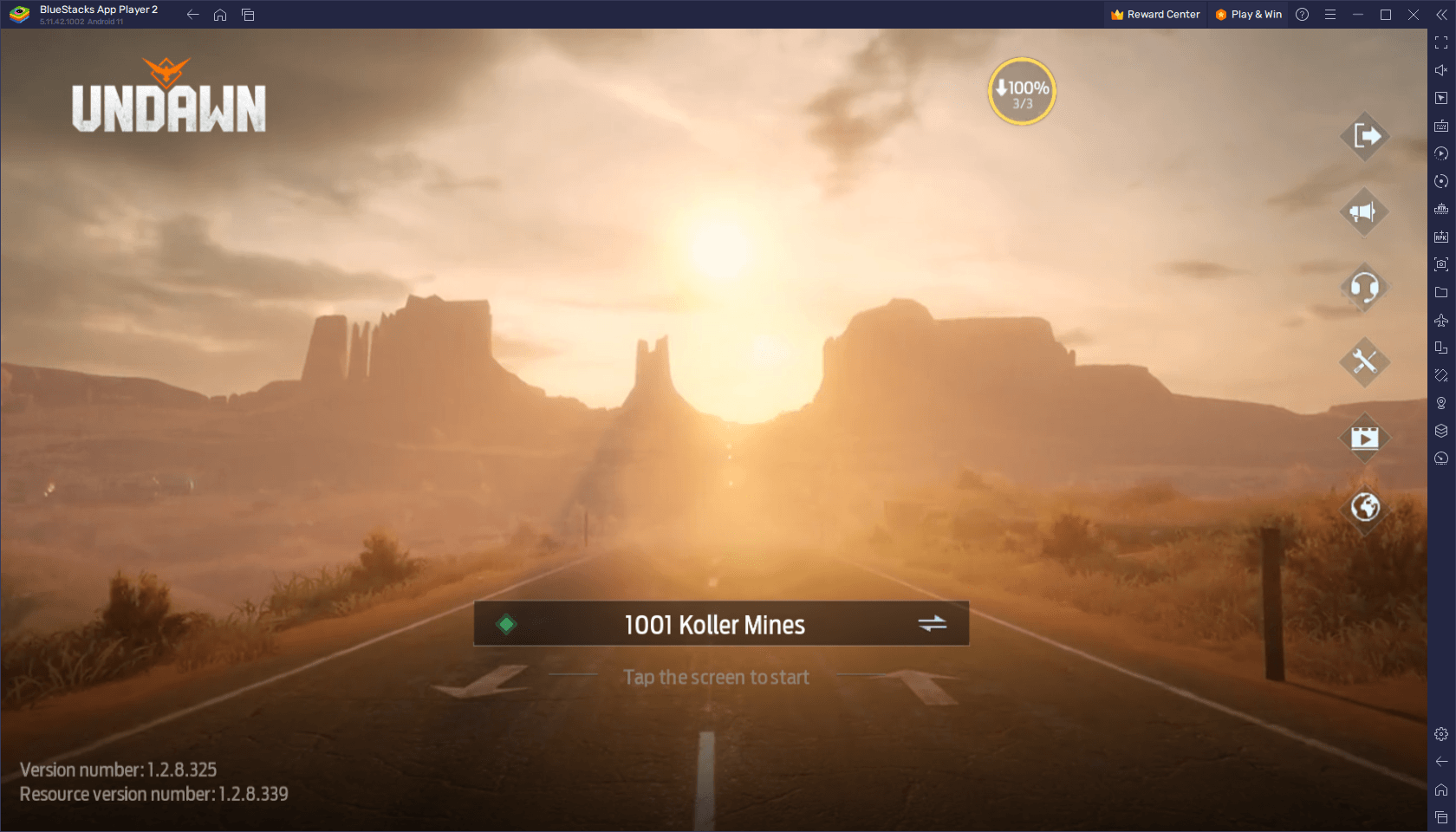
Dans ce guide, nous allons nous plonger dans l’univers de Undawn sur BlueStacks, Nous explorerons comment optimiser le jeu pour une performance et un plaisir maximums. Nous aborderons les principaux avantages de jouer à Undawn sur BlueStacks par rapport à la version PC native, et nous vous fournirons des instructions détaillées sur la configuration et l’utilisation efficace des différents outils et fonctionnalités que BlueStacks a à offrir. Que vous soyez un nouveau joueur à la recherche d’une expérience de jeu optimale ou un survivant chevronné cherchant à améliorer son aventure dans Undawn, ce guide vous fournira les connaissances et les outils nécessaires pour tirer le meilleur parti de votre jeu sur BlueStacks. Alors plongeons dans le vif du sujet et découvrons les secrets qui nous permettront de révéler tout le potentiel d’Undawn sur PC !
Optimisez Vos Graphismes en Utilisant les Meilleurs Réglages
Il est essentiel d’avoir des graphismes et des performances optimales dans un jeu comme Undawn, surtout si en vue de ses systèmes de combat et de survie. Des graphismes immersifs peuvent améliorer votre expérience de jeu globale, tandis que des performances fluides garantissent un gameplay sans faille, sans lag ni saccades. BlueStacks, avec son utilisation efficace des ressources, offre une plateforme idéale pour obtenir des graphismes époustouflants et d’excellentes performances, même sur les PC moins puissants.
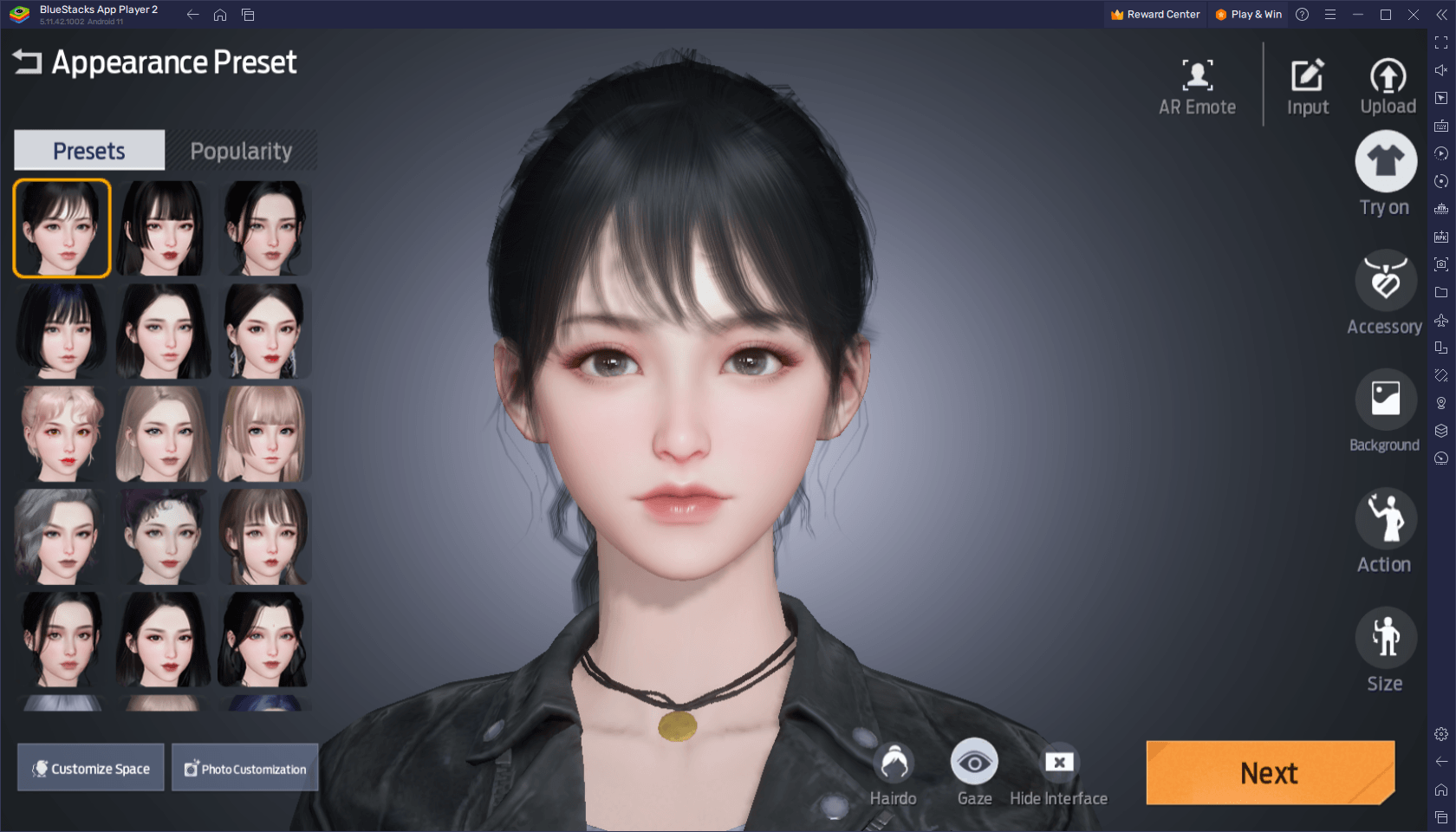
Dans les jeux de survie, il est essentiel de pouvoir repérer les détails de l’environnement, tels que les menaces lointaines ou les ressources précieuses, pour assurer votre survie. Les graphismes de haute qualité sur BlueStacks vous permettent d’apprécier les paysages réalistes et les divers terrains du jeu, notamment les villes abandonnées, les déserts, les marécages et les mines. Le monde ouvert transparent, créé avec Unreal Engine 4, prend vie avec des textures riches et des environnements détaillés, vous immergeant dans le cadre post-apocalyptique d’Undawn.
Heureusement, pour optimiser vos graphismes, il vous suffit de suivre les étapes suivantes :
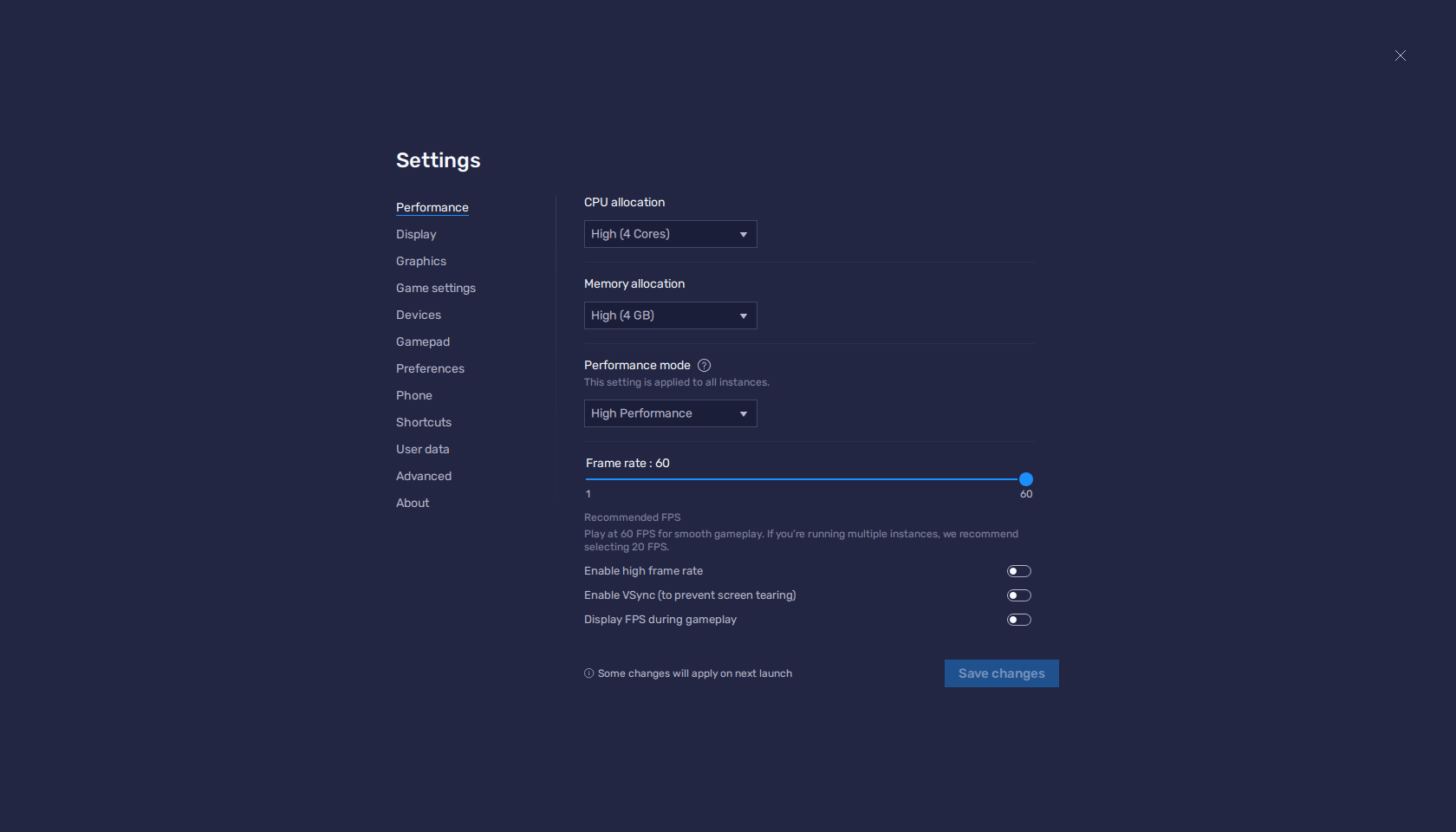
- Dans les paramètres de BlueStacks, allez dans l’onglet “Performance”.
- Vérifiez que votre émulateur utilise au moins 4 Go de RAM, 4 cœurs de CPU et que le mode de performance est réglé sur “Haute performance”.
- Réglez le curseur FPS en dessous sur au moins 60 FPS, et terminez en cliquant sur “Enregistrer les modifications” en bas à droite.
- Lancez le jeu et allez dans les paramètres du jeu.
- Réglez les paramètres graphiques et le taux de rafraîchissement au maximum.
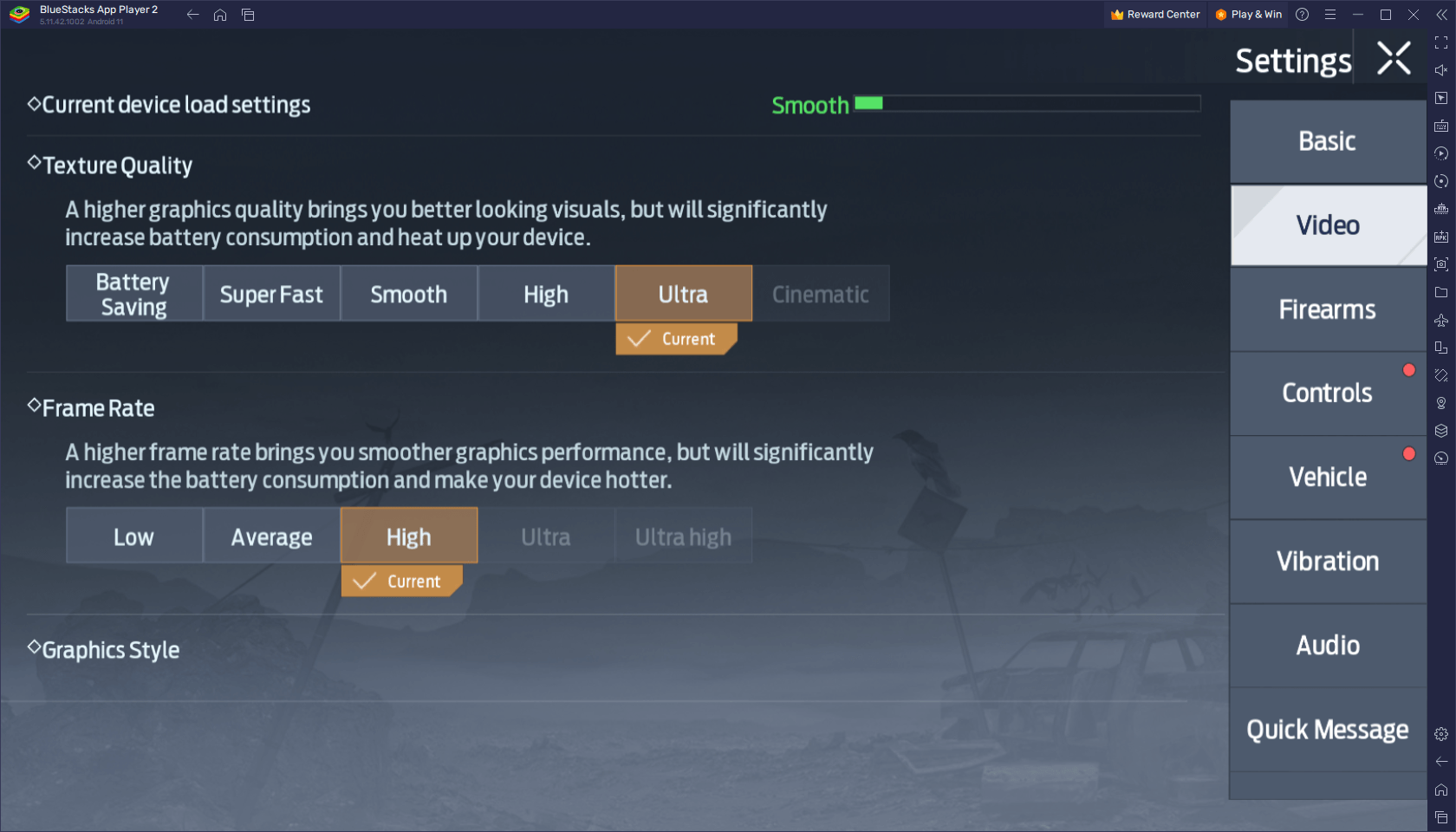
Dans un jeu où le combat joue un rôle important, des performances fluides sont cruciales pour avoir des réactions rapides et précises. BlueStacks vous permet de profiter d’Undawn avec un minimum de lag ou de baisse du taux de rafraîchissement, ce qui vous permet de vous engager dans des batailles intenses avec précision et fluidité. La possibilité d’optimiser les paramètres graphiques sur BlueStacks vous permet de trouver un équilibre entre la qualité visuelle et les performances, ce qui vous permet de profiter pleinement du jeu sans aucune distraction.
Que vous exploriez le vaste monde ouvert, que vous participiez à des combats JcJ ou que vous affrontiez des hordes de créatures infectées, l’optimisation des graphismes et des performances sur BlueStacks vous donne un avantage concurrentiel. Avec une clarté et une fluidité améliorées, vous pouvez réagir rapidement aux menaces, élaborer des stratégies efficaces et vous immerger pleinement dans le monde immersif d’Undawn.
Personnalisez Vos Contrôles
Dans un jeu comme Undawn, où la survie et le combat sont primordiaux, il est essentiel d’avoir des commandes précises et intuitives. Sur les appareils mobiles, les commandes de l’écran tactile sont souvent imprécises et encombrantes qui laissent beaucoup à désirer. C’est là que l’outil de configuration des touches de BlueStacks vous offre la solution parfaite pour personnaliser votre schéma de contrôle et améliorer votre expérience de jeu.
Undawn n’exige pas seulement des compétences en combat, mais aussi d’autres aspects tels que la construction, l’interaction avec les menus et la gestion des indicateurs de survie de votre personnage. Un schéma de contrôle bien configuré vous permet de naviguer efficacement à travers ces éléments, garantissant un gameplay fluide et des compétences de survie améliorées. L’outil de mappage de touches de BlueStacks vous permet de mapper vos commandes préférées sur votre clavier ou votre manette de jeu, offrant ainsi la précision et la familiarité nécessaires à un gameplay optimal.
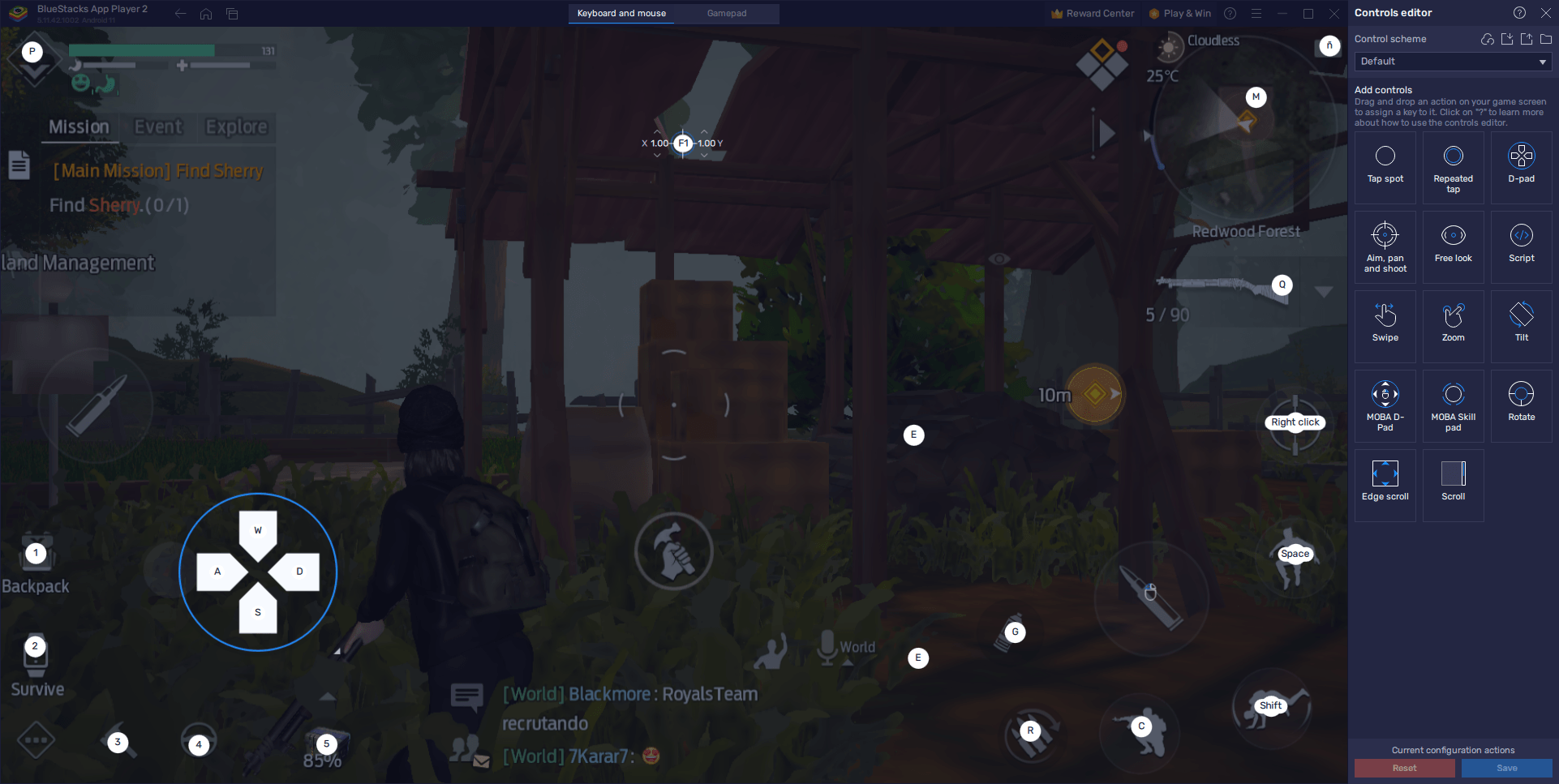
Dans Undawn, l’outil de configuration des touches vous permet de contrôler entièrement votre expérience de jeu. Pour accéder à cette puissante fonctionnalité, il vous suffit d’appuyer sur Ctrl + Shift + A lorsque vous êtes dans le jeu pour faire apparaître l’éditeur avancé. Dans cette interface intuitive, vous avez la possibilité de personnaliser et d’affiner sans effort votre schéma de contrôle en fonction de vos préférences.
L’Éditeur avancé vous offre une vue d’ensemble de vos combinaisons de commandes actuelles. En cliquant simplement sur une touche, vous pouvez modifier la fonction qui lui est assignée, en veillant à ce que chaque touche ou bouton corresponde précisément à l’action que vous souhaitez. Si vous souhaitez supprimer une touche, un bouton X pratique apparaît lorsque vous passez la souris dessus, ce qui permet de procéder à des ajustements en toute transparence. Pour ajouter de nouveaux liens, glissez-déposez les fonctions du panneau le plus à droite à l’endroit de votre choix sur l’écran, ce qui vous donnera un contrôle inégalé sur les actions de votre personnage.
Une fois que vous avez perfectionné votre schéma de contrôle personnalisé, il est essentiel de sauvegarder vos modifications. Pour ce faire, il vous suffit de cliquer sur le bouton “Enregistrer” situé dans le coin inférieur droit de l’éditeur avancé. Ainsi, votre configuration méticuleusement élaborée restera intacte, prête à améliorer le gameplay d’Undawn chaque fois que vous lancerez le jeu.
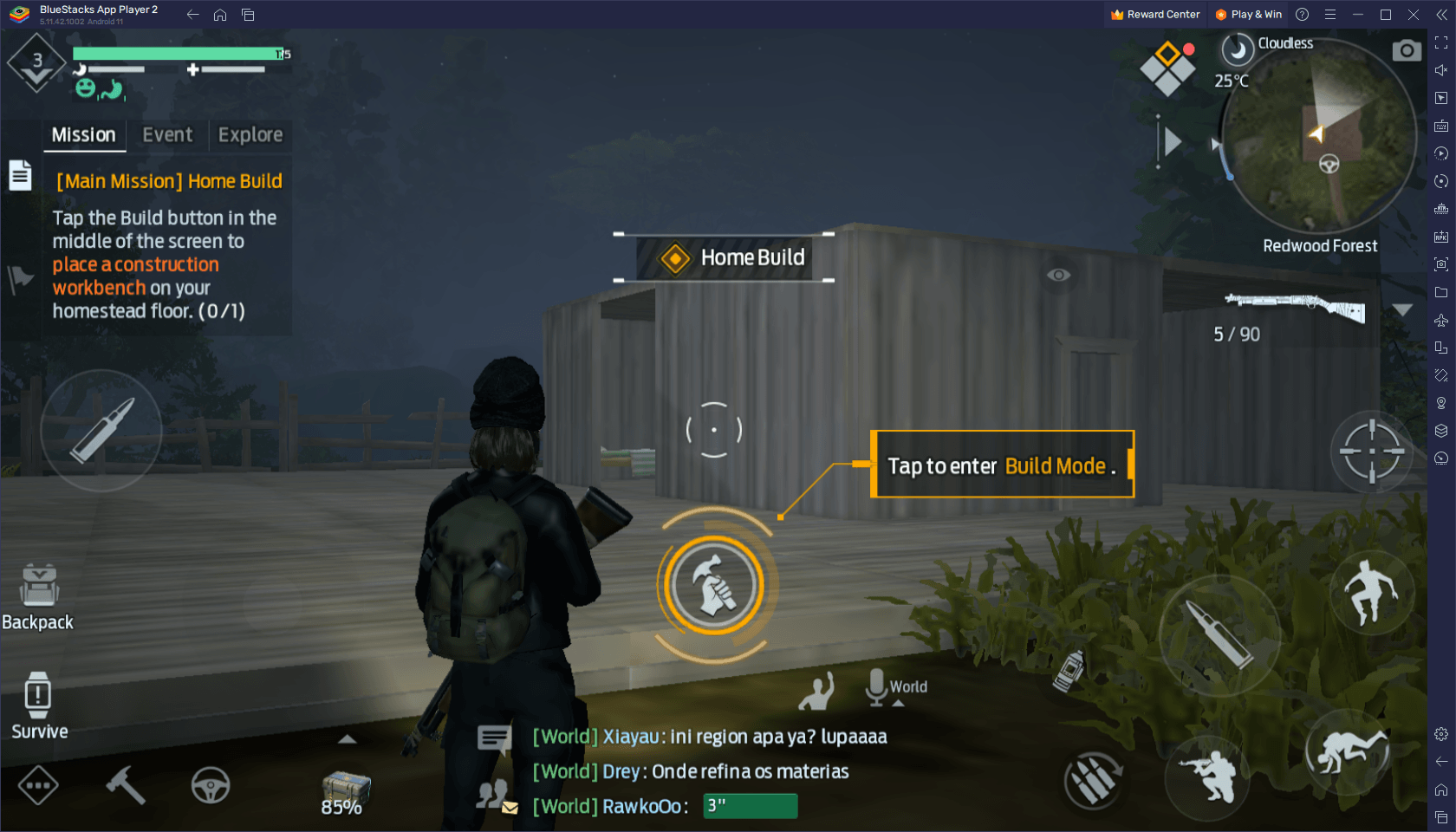
Déverrouillez le véritable potentiel de vos commandes avec l’outil de configuration des touches sur BlueStacks. Améliorez vos prouesses au combat, simplifiez vos interactions avec les menus et les bâtiments, et naviguez dans le monde perfide d’Undawn avec une précision et une facilité inégalées. En quelques étapes simples, vous pouvez maîtriser votre schéma de contrôle et vous lancer dans votre voyage post-apocalyptique en toute confiance.
En tirant parti de l’outil de configuration de touches de BlueStacks, vous pouvez créer un schéma de contrôle qui optimise votre expérience de jeu dans Undawn. Prenez le contrôle total des actions et des interactions de votre personnage, et améliorez vos compétences de survie dans le monde post-apocalyptique.
Passez des Menus au Combat avec le “Fire Mode”
Dans le monde palpitant d’Undawn, la précision et l’adaptabilité sont primordiales, surtout lors des combats. La fonction remarquable de l’outil de configuration des touches dénommée “Fire Mode,” vous permet de passer en toute transparence de la navigation dans les menus à des scénarios de combat pleins d’action. Ce réglage inestimable va révolutionner votre expérience de jeu en vous permettant de passer sans effort de la navigation habituelle à l’aide du curseur de la souris à un mode de tir à la première personne, ce qui vous permet de viser et de tirer avec précision, comme dans les FPS traditionnels sur PC.
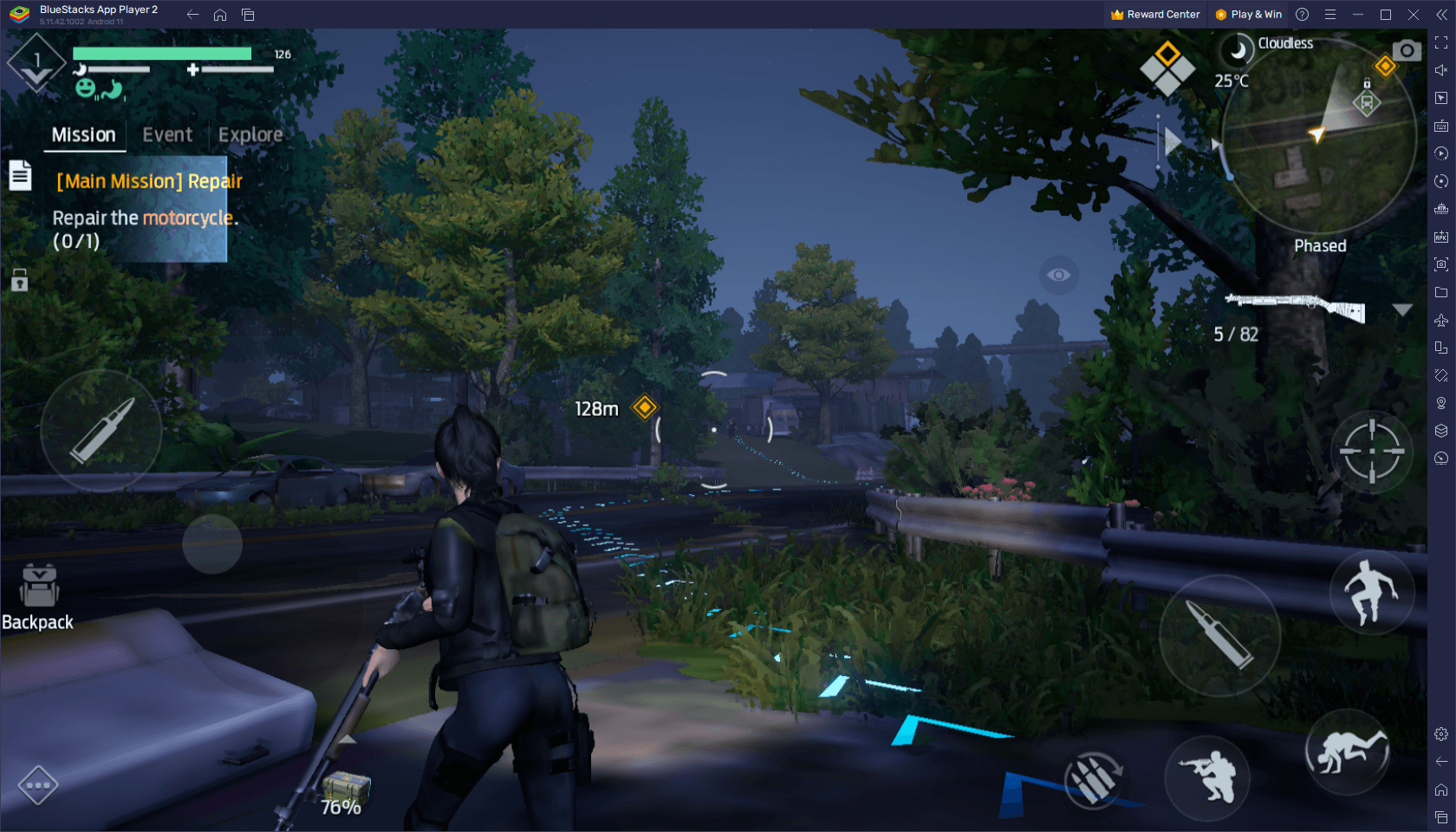
Par défaut, la fonction “Fire Mode” peut être activée en appuyant sur la touche F1, transformant instantanément votre curseur en une arme mortelle. Dans ce mode, le curseur de votre souris disparaît discrètement pour laisser place à une expérience de combat immersive. Grâce à l’ensemble des capacités de votre souris, vous pouvez viser vos cibles sans effort et déchaîner sur elles une puissance de feu dévastatrice. La transition transparente entre la navigation au curseur et le mode FPS vous permet de vous adapter rapidement aux exigences de chaque situation de jeu, vous offrant un contrôle et une précision inégalés.
Pour désactiver le “mode feu” et retrouver la fonctionnalité de votre curseur pour naviguer dans les menus et interagir avec le monde, il vous suffit d’appuyer à nouveau sur la touche F1. Ce changement rapide et intuitif vous permet de passer sans effort de séquences de combat intenses à des interactions plus nuancées, garantissant ainsi une expérience fluide tout au long de votre aventure dans Undawn.
Découvrez la quintessence du contrôle et de la polyvalence avec la fonction “Fire Mode” de l’outil de configuration de touches de BlueStacks. Libérez vos prouesses au combat, basculez rapidement entre les modes navigation et FPS, et relevez les défis qui vous attendent dans le monde post-apocalyptique d’Undawn. Maîtrisez cette fonctionnalité dynamique et profitez de la fluidité du combat comme jamais auparavant.
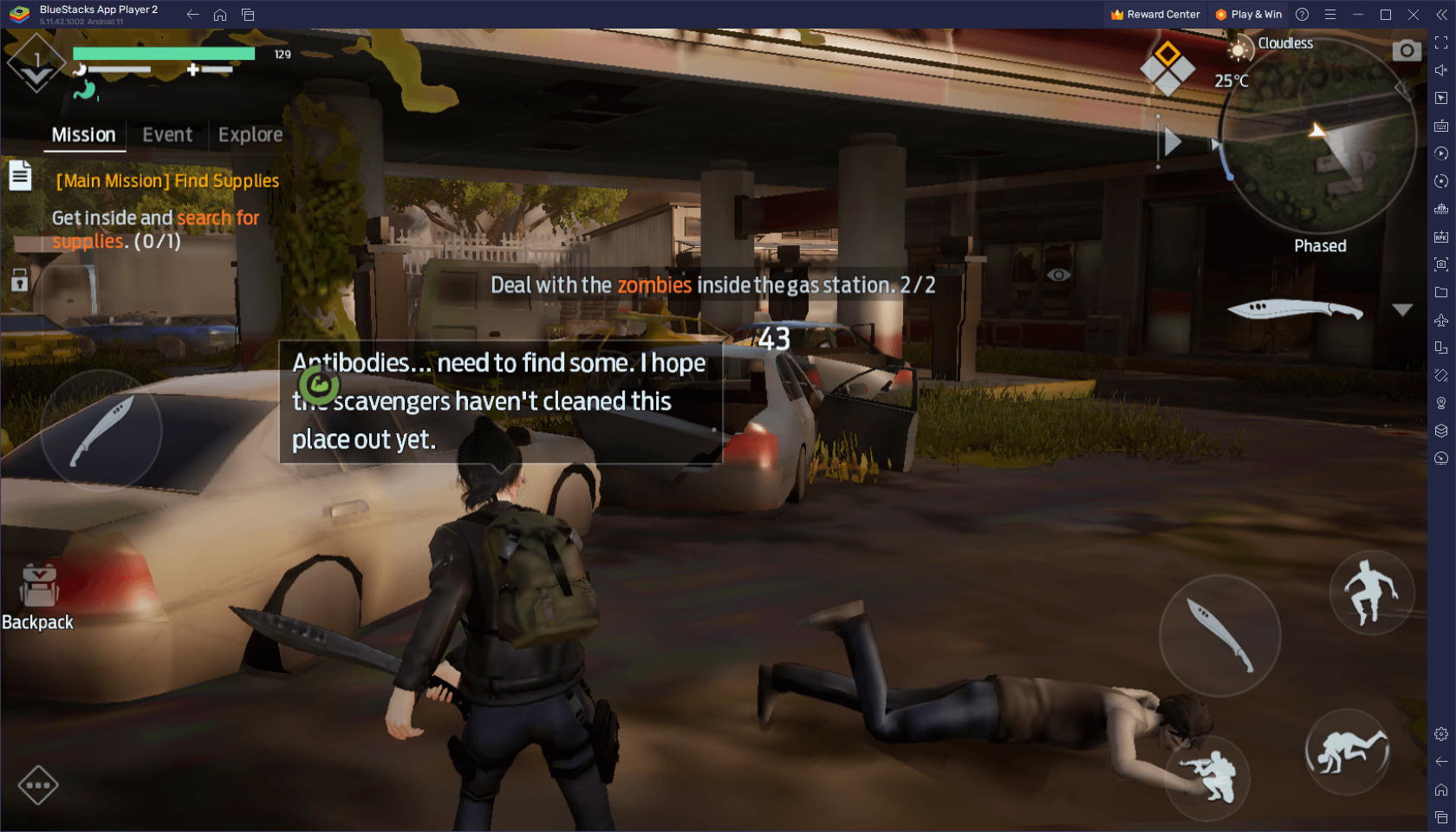
BlueStacks offre une multitude d’outils et de fonctionnalités exceptionnels qui améliorent votre expérience de jeu Undawn sur PC. De l’optimisation des graphismes à la personnalisation des schémas de contrôle, en passant par la navigation dans les menus et les combats, BlueStacks vous permet de jouer à Undawn avec une précision et une adaptabilité inégalées. Avec BlueStacks, vous pouvez profiter du monde immersif d’Undawn tout en exploitant le plein potentiel de votre PC.
Faites passer votre aventure dans Undawn au niveau supérieur en tirant parti des avantages de BlueStacks. Améliorez vos graphismes, affinez vos contrôles et vivez le jeu comme jamais auparavant. Profitez de l’intégration de BlueStacks avec Undawn, qui vous ouvrira les portes d’un monde de possibilités pour l’exploration, la survie et le combat.
Ne vous contentez de rien de moins que l’expérience de jeu ultime. Téléchargez BlueStacks dès maintenant et embarquez pour Undawn, armé des outils et des fonctionnalités qui feront de vous un véritable survivant.
Téléchargez BlueStacks et découvrez Undawn sur PC comme jamais auparavant. Votre survie vous attend !